vscode代碼大綱視圖不顯示,通常是因?yàn)榕渲脝栴}、文件類型不支持或插件沖突。1. 確認(rèn)已啟用大綱視圖:在左側(cè)活動(dòng)欄展開“大綱”視圖,若未顯示可點(diǎn)擊“查看”->“打開視圖”->“大綱”。2. 檢查文件類型支持:確保使用的語言如Javascript、python、java等被默認(rèn)支持,否則需安裝對(duì)應(yīng)語言插件。3. 解決語言服務(wù)器問題:重啟vscode或語言服務(wù)器,并檢查“輸出”面板中的日志是否有報(bào)錯(cuò)。4. 調(diào)整配置設(shè)置:在settings.json中確認(rèn)”outline.showhidden”: true 和 “outline.symbols”: true等關(guān)鍵配置是否正確。5. 排除插件沖突:禁用所有插件后逐個(gè)啟用排查沖突源。6. 處理文件復(fù)雜度問題:若文件過大或結(jié)構(gòu)復(fù)雜,嘗試拆分文件以提升解析效率。7. 更新vscode版本:升級(jí)至最新版以修復(fù)可能的bug。8. 檢查排除設(shè)置:確認(rèn)files.exclude和search.exclude未錯(cuò)誤排除文件。9. 配置特定語言參數(shù):如java需配置java.home和java.configuration.updatebuildconfiguration。此外,自定義大綱視圖可通過語言配置、修改注釋、使用插件或手動(dòng)調(diào)整settings.json實(shí)現(xiàn)。若大綱視圖顯示不全,應(yīng)檢查代碼解析錯(cuò)誤、文件編碼、項(xiàng)目規(guī)模、嵌套層級(jí)及語言服務(wù)器限制等問題,并通過優(yōu)化代碼結(jié)構(gòu)、更新插件等方式解決。
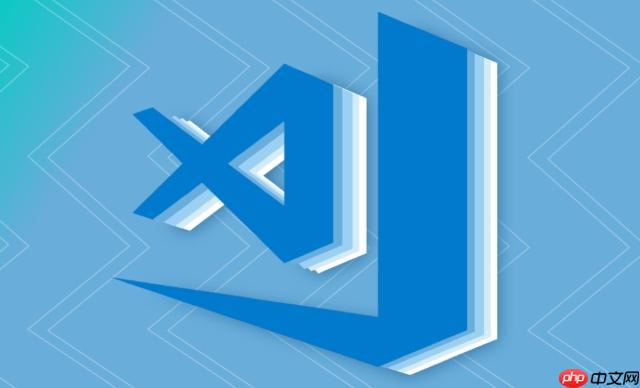
VSCode代碼大綱視圖不顯示,通常是因?yàn)榕渲脝栴}、文件類型不支持或者插件沖突。別慌,一步步排查,總能搞定。

解決方案
-
確認(rèn)已啟用大綱視圖: 在VSCode左側(cè)活動(dòng)欄找到“資源管理器”圖標(biāo),確保“大綱”視圖已展開。如果沒看到,嘗試點(diǎn)擊“查看” -> “打開視圖” -> “大綱”。
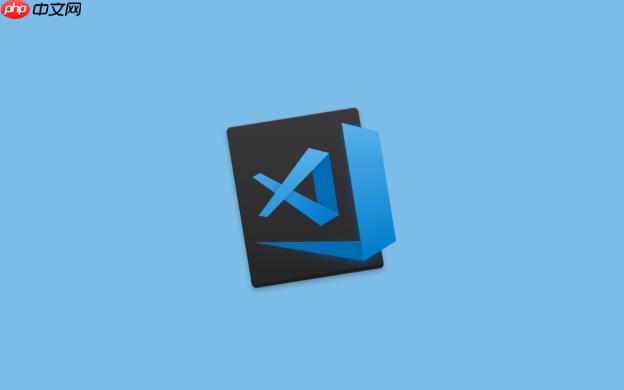
-
檢查文件類型支持: VSCode默認(rèn)支持常見編程語言的大綱視圖,比如JavaScript、python、Java等。如果你的文件類型比較冷門,可能需要安裝相應(yīng)的語言支持插件。
-
語言服務(wù)器 (Language Server) 問題: 大綱視圖的生成依賴于語言服務(wù)器。如果語言服務(wù)器出現(xiàn)問題,大綱視圖就無法正常顯示。嘗試重啟VSCode,或者重啟語言服務(wù)器。通常在VSCode的“輸出”面板中可以找到語言服務(wù)器的日志,查看是否有報(bào)錯(cuò)信息。 例如,對(duì)于Python,可以嘗試重新安裝pylance或者ms-python.python插件。
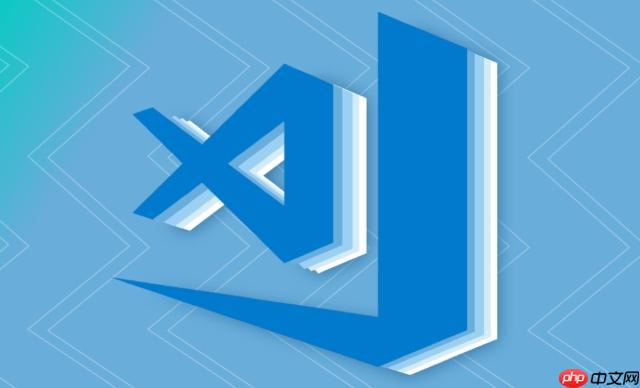
-
配置問題: VSCode的設(shè)置可能會(huì)影響大綱視圖的顯示。打開settings.json文件(文件 -> 首選項(xiàng) -> 設(shè)置,然后點(diǎn)擊右上角的“打開設(shè)置(JSON)”圖標(biāo)),檢查以下設(shè)置:
- “outline.showHidden”: true (顯示隱藏符號(hào))
- “outline.symbols”: true (啟用符號(hào)顯示)
如果這些設(shè)置被錯(cuò)誤地修改過,可能會(huì)導(dǎo)致大綱視圖不顯示。
-
插件沖突: 某些插件可能會(huì)干擾大綱視圖的正常工作。嘗試禁用所有插件,然后逐個(gè)啟用,看看哪個(gè)插件導(dǎo)致了問題。
-
文件過大或過于復(fù)雜: 如果你的代碼文件非常大或者結(jié)構(gòu)非常復(fù)雜,語言服務(wù)器可能需要很長時(shí)間才能生成大綱視圖。耐心等待一段時(shí)間,或者嘗試將代碼文件拆分成更小的模塊。
-
更新VSCode: 確保你使用的VSCode是最新版本。有時(shí)候,舊版本存在一些bug,更新到最新版本可以解決問題。
-
檢查files.exclude和search.exclude設(shè)置: 這兩個(gè)設(shè)置可能會(huì)排除一些文件或文件夾,導(dǎo)致大綱視圖無法正確解析。
-
特定語言的配置: 有些語言需要特定的配置才能正確顯示大綱。例如,對(duì)于Java,你可能需要配置java.home和java.configuration.updateBuildConfiguration。
為什么VSCode大綱視圖突然消失了?
大綱視圖突然消失,最常見的原因是VSCode的語言服務(wù)器崩潰或插件沖突。語言服務(wù)器負(fù)責(zé)解析代碼并生成大綱,一旦它出現(xiàn)問題,大綱視圖自然就沒了。插件沖突也可能導(dǎo)致類似的問題,特別是那些與代碼分析或語法高亮相關(guān)的插件。此外,VSCode的更新也可能引入新的bug,導(dǎo)致大綱視圖無法正常工作。檢查VSCode的“輸出”面板,看看是否有與語言服務(wù)器或插件相關(guān)的錯(cuò)誤信息,這通常能幫助你找到問題所在。
如何自定義VSCode大綱視圖的顯示內(nèi)容?
VSCode的大綱視圖默認(rèn)會(huì)顯示文件中的類、函數(shù)、變量等符號(hào)。如果你想自定義大綱視圖的顯示內(nèi)容,可以嘗試以下方法:
-
使用語言特定的配置: 不同的編程語言有不同的語法結(jié)構(gòu)。一些語言支持通過特定的配置來控制大綱視圖的顯示。例如,對(duì)于Python,你可以使用pylance插件提供的配置選項(xiàng)來過濾掉某些符號(hào)。
-
修改代碼注釋: 某些語言的語言服務(wù)器會(huì)根據(jù)代碼注釋來生成大綱視圖。通過修改代碼注釋,你可以影響大綱視圖的顯示。例如,在JavaScript中,你可以使用JSDoc注釋來標(biāo)記函數(shù)或類的用途,這些注釋可能會(huì)被顯示在大綱視圖中。
-
使用插件: 有一些插件專門用于增強(qiáng)VSCode的大綱視圖功能。例如,一些插件可以讓你自定義大綱視圖的排序方式,或者添加自定義的符號(hào)到大綱視圖中。
-
手動(dòng)配置settings.json: 盡管不常見,但某些插件或語言服務(wù)器允許你通過修改settings.json文件來配置大綱視圖的顯示。查閱相關(guān)插件或語言服務(wù)器的文檔,看看是否有可用的配置選項(xiàng)。
VSCode大綱視圖顯示不全怎么辦?
大綱視圖顯示不全,可能是因?yàn)橐韵略颍?/p>
-
代碼解析錯(cuò)誤: 語言服務(wù)器可能無法正確解析你的代碼,導(dǎo)致某些符號(hào)沒有被識(shí)別出來。檢查你的代碼是否存在語法錯(cuò)誤,或者嘗試重新格式化代碼。
-
文件編碼問題: 如果你的代碼文件使用了非UTF-8編碼,語言服務(wù)器可能無法正確讀取文件內(nèi)容,導(dǎo)致大綱視圖顯示不全。嘗試將文件編碼轉(zhuǎn)換為UTF-8。
-
大型項(xiàng)目: 對(duì)于大型項(xiàng)目,語言服務(wù)器可能需要很長時(shí)間才能完成代碼解析,導(dǎo)致大綱視圖顯示不全。耐心等待一段時(shí)間,或者嘗試優(yōu)化你的項(xiàng)目結(jié)構(gòu),減少單個(gè)文件的代碼量。
-
嵌套層級(jí)過深: 如果你的代碼嵌套層級(jí)過深,大綱視圖可能無法顯示所有層級(jí)的符號(hào)。嘗試簡(jiǎn)化你的代碼結(jié)構(gòu),減少嵌套層級(jí)。
-
語言服務(wù)器的限制: 某些語言服務(wù)器可能存在一些限制,無法完全解析所有類型的代碼。查閱相關(guān)語言服務(wù)器的文檔,看看是否有已知的限制。
-
設(shè)置過濾: 檢查是否有一些設(shè)置過濾了大綱視圖的顯示,例如outline.exclude。
解決這個(gè)問題,可以嘗試重啟VSCode,更新相關(guān)插件,或者檢查代碼是否存在錯(cuò)誤。
.jpg)
















.png)
